Το 2020, η Apple αφαίρεσε την εφαρμογή TV Remote από το App Store.
Με ενόχλησε λίγο αυτό γιατί προτίμησα να χρησιμοποιήσω την εφαρμογή από το φυσικό τηλεχειριστήριο για τον έλεγχο της τηλεόρασής μου. Με γλίτωσε από την ταλαιπωρία να ψάχνω κάθε τόσο το τηλεχειριστήριο.
Ευτυχώς, δεν χρειαζόταν να ανησυχώ για αυτό, καθώς υπήρχε άλλος τρόπος να ελέγξω το Apple TV χρησιμοποιώντας το iPhone μου.
Σύμφωνα με την Apple, όλες οι συσκευές iOS έχουν ενσωματωμένη λειτουργικότητα που τους επιτρέπει να χρησιμοποιούνται ως τηλεχειριστήριο για το Apple TV. Χρειάζεται να ρυθμιστεί μόνο μία φορά και είστε έτοιμοι.
Για να ρυθμίσετε ένα τηλεχειριστήριο Apple TV σε ένα iPhone, ανοίξτε το Κέντρο ελέγχου, κάντε κλικ στο τηλεχειριστήριο Apple TV, επιλέξτε την τηλεόρασή σας και εισαγάγετε τον 4ψήφιο κωδικό πρόσβασης που εμφανίζεται στην τηλεόραση. Για συσκευές iOS 12 ή παλαιότερες συσκευές, θα πρέπει πρώτα να προσθέσετε το Apple TV Remote στο Κέντρο Ελέγχου.
Λειτουργία τηλεχειριστηρίου Apple TV


Το Apple TV Remote είναι μια ενσωματωμένη λειτουργία συσκευών iOS που σας επιτρέπει να ελέγχετε το Apple TV σας μέσω του iPhone ή του iPad σας.
Αυτή η εφαρμογή κάνει την εμπειρία προβολής βολική, καθώς μπορείτε να αλλάξετε κανάλια, να προσαρμόσετε την ένταση ή να θέσετε σε παύση την ταινία ή την τηλεοπτική εκπομπή που παρακολουθείτε με ένα κλικ στη συσκευή σας iOS.
Πρέπει να εγκατασταθεί η δυνατότητα Apple TV Remote;
Το Apple TV Remote είναι ενσωματωμένη λειτουργικότητα των συσκευών Apple και δεν χρειάζεται να εγκατασταθεί για να μπορέσετε να το χρησιμοποιήσετε.
Αυτή η δυνατότητα είναι αυτόματα προσβάσιμη μέσω του «Κέντρου Ελέγχου» για τις πιο πρόσφατες εκδόσεις iOS.
Ωστόσο, για παλαιότερα iPhone (iOS 12 ή παλαιότερο), πρέπει να το προσθέσετε στο «Κέντρο Ελέγχου» πριν το χρησιμοποιήσετε.
Ακολουθήστε αυτά τα βήματα για να το κάνετε:
- Εκκινήστε τις «Ρυθμίσεις» στο iPhone σας.
- Ανοίξτε το 'Κέντρο Ελέγχου'.
- Ελέγξτε εάν το 'Apple TV Remote' βρίσκεται στην ενότητα 'Included Controls'.
- Εάν όχι, κάντε κύλιση προς τα κάτω στην επιλογή «Περισσότερα στοιχεία ελέγχου» και πατήστε στο πράσινο εικονίδιο (+) δίπλα στο «Τηλεχειριστήριο Apple TV».
- Βγείτε από τις «Ρυθμίσεις» και ξεκινήστε το «Κέντρο Ελέγχου» για να ελέγξετε αν η δυνατότητα απομακρυσμένου είναι διαθέσιμη εκεί.
Ρύθμιση του Apple TV Remote σε iPhone
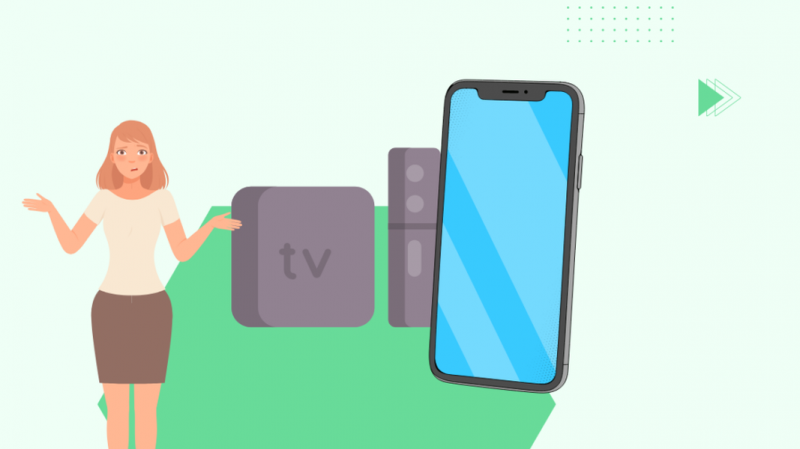
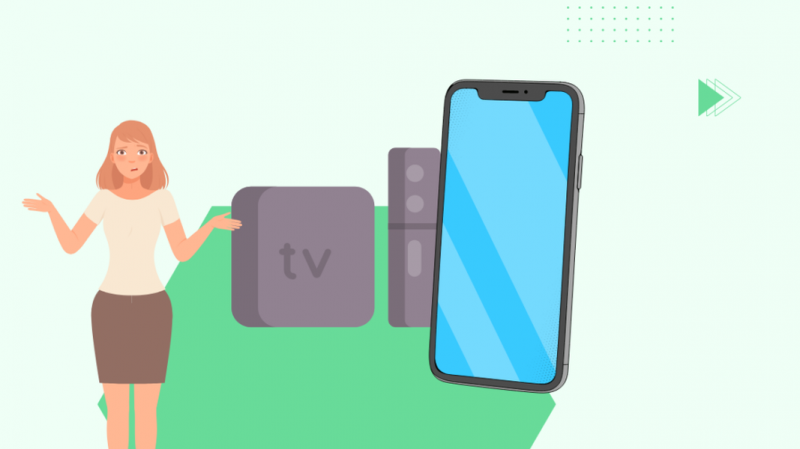
Η ρύθμιση του Apple TV Remote στο iPhone σας είναι αρκετά εύκολη και μπορεί να γίνει με λίγα μόνο αγγίγματα.
Ακολουθούν τα βήματα που πρέπει να ακολουθήσετε για να ρυθμίσετε το Apple TV Remote σε ένα iPhone:
- Ανοίξτε το «Κέντρο Ελέγχου» στο τηλέφωνό σας. Για ένα iPhone με iOS 12 ή νεότερη έκδοση, μπορείτε να το κάνετε αυτό σύροντας προς τα κάτω από το επάνω δεξιό μέρος της οθόνης. Για παλαιότερες συσκευές iOS, σύρετε το δάχτυλό σας προς τα πάνω από το κάτω μέρος της οθόνης.
- Βρείτε και κάντε κλικ στο «Apple TV Remote».
- Επιλέξτε το Apple TV σας από τη λίστα των συσκευών που εμφανίζεται στην οθόνη.
- Ακολουθήστε τις οδηγίες που εμφανίζονται στην οθόνη για να προχωρήσετε και εισαγάγετε τον 4ψήφιο κωδικό πρόσβασης που εμφανίζεται στην οθόνη της τηλεόρασής σας όταν σας ζητηθεί.
Μπορείτε επίσης να ρυθμίσετε το Apple TV Remote στο iPad σας. Τα βήματα για να το κάνετε αυτό είναι παρόμοια με τη διαμόρφωση της εφαρμογής στο iPhone σας.
Χρήση του τηλεχειριστηρίου Apple TV σε iPhone
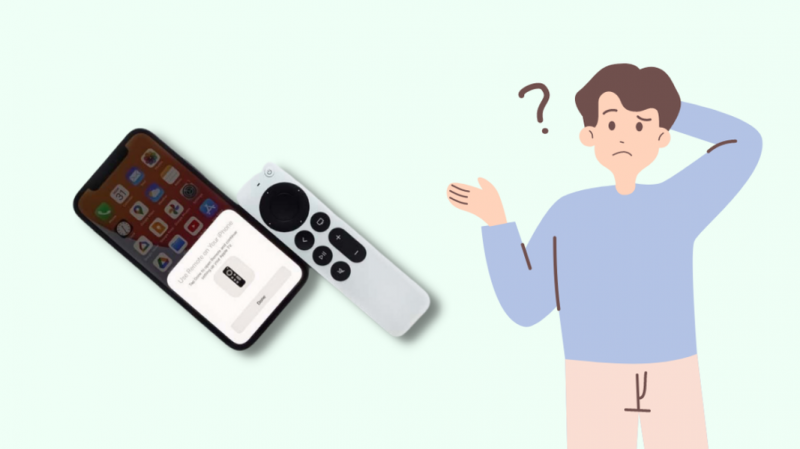
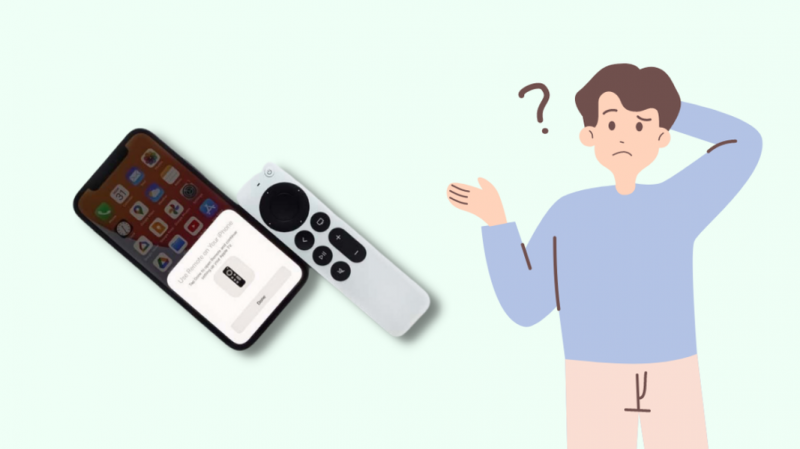
Αφού προσθέσετε την εφαρμογή Apple TV Remote στο iPhone σας, μπορείτε να τη χρησιμοποιήσετε για να ελέγξετε την τηλεόρασή σας.
Αλλά πρέπει να βεβαιωθείτε ότι το Apple TV και το iPhone σας είναι συνδεδεμένα στην ίδια σύνδεση στο Διαδίκτυο.
Τα χειριστήρια του τηλεχειριστηρίου Apple TV μιμούνται το φυσικό τηλεχειριστήριο της τηλεόρασης. Επομένως, είναι εύκολο να καταλάβουμε ποιες είναι οι λειτουργίες των κουμπιών.
Μερικά από τα κουμπιά του Apple TV Remote είναι:
- Η τεράστια κενή περιοχή στη μέση της οθόνης είναι το «Touchpad». Σας επιτρέπει να πλοηγηθείτε αριστερά, δεξιά, πάνω και κάτω.
- Πληκτρολόγιο εφαρμογής για εισαγωγή κειμένου.
- Χειριστήρια Fast-forward και Fast-backward. Αυτά σας επιτρέπουν να παραλείψετε 10 δευτερόλεπτα προς οποιαδήποτε κατεύθυνση κατά την αναπαραγωγή μιας ταινίας.
- Ένα κουμπί για εναλλαγή καναλιών.
- Κουμπιά ελέγχου έντασης.
- Ένα κουμπί για παύση ή αναπαραγωγή περιεχομένου.
- Ένα κουμπί λίστας με κουκκίδες στο επάνω μέρος της οθόνης σάς επιτρέπει να προβάλετε τον οδηγό καναλιού εάν έχετε συνδρομή μέσω καλωδίου.
- Μπορείτε επίσης να αποκτήσετε πρόσβαση στο Siri μέσω ενός αποκλειστικού κουμπιού.
Η διεπαφή του τηλεχειριστηρίου Apple TV σε ένα iPad είναι παρόμοια με αυτή ενός iPhone.
Επικοινωνήστε με την υποστήριξη
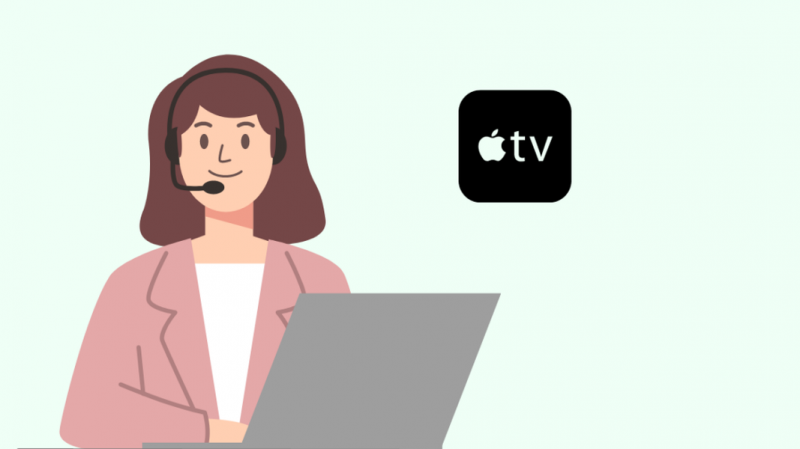
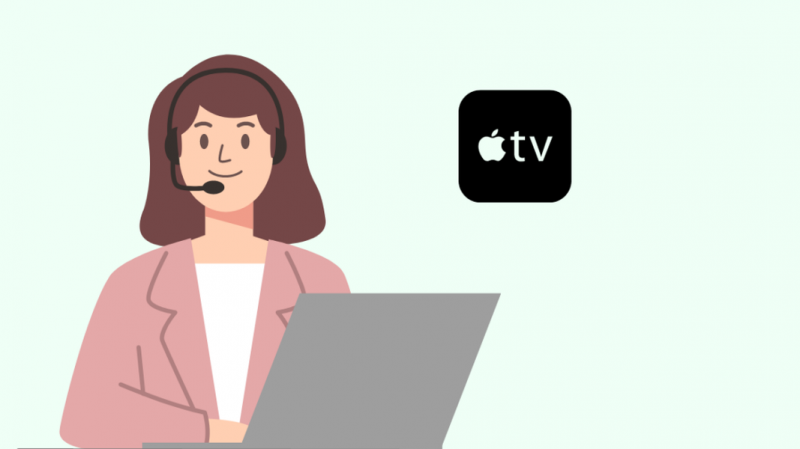
Εάν αντιμετωπίζετε δυσκολίες στη ρύθμιση του Apple TV Remote στο iPhone σας, επισκεφτείτε το Υποστήριξη Apple TV .
Μπορείτε να διαβάσετε οδηγούς βοήθειας, να ελέγξετε τις κοινότητες ή να μιλήσετε με την ομάδα υποστήριξης για να λάβετε βοήθεια για την επίλυση του προβλήματός σας.
Εναλλακτικές λύσεις για την απομακρυσμένη λειτουργία Apple TV
Εάν δεν σας πειράζει να χρησιμοποιήσετε ένα φυσικό τηλεχειριστήριο για τον έλεγχο της Apple TV σας, υπάρχουν μερικές εναλλακτικές στη λειτουργία Apple TV Remote.
Εδώ είναι οι δύο πιο γνωστές επιλογές:
Siri Remote
Αυτό το τηλεχειριστήριο είναι κομψό, ελαφρύ και εύκολο στο χειρισμό. Είναι συμβατό με Apple TV HD και Apple TV 4K (1ης και 2ης γενιάς).
Σας επιτρέπει επίσης να ελέγχετε την τηλεόρασή σας χρησιμοποιώντας τη φωνή σας. Η τιμή του ξεκινά από 59,00 $.
Ασύρματο χειριστήριο παιχνιδιών Xbox ή PlayStation
Μπορείτε επίσης να χρησιμοποιήσετε το χειριστήριο παιχνιδιών Xbox ή Playstation ως τηλεχειριστήριο για το Apple TV σας. Απλώς συνδέστε την τηλεόρασή σας με το χειριστήριο και είστε έτοιμοι να ξεκινήσετε.
Τελικές σκέψεις
Η λειτουργία Apple TV Remote σάς επιτρέπει να ελέγχετε την τηλεόρασή σας μέσω οποιασδήποτε συσκευής iOS χωρίς περίπλοκες εγκαταστάσεις.
Μεταβείτε στο «Κέντρο ελέγχου» του iPhone ή του iPad και αναζητήστε το Apple TV Remote για να ρυθμίσετε αυτήν τη λειτουργία.
Το Apple TV Remote είναι εύκολο στη χρήση, καθώς η διεπαφή του αντιγράφει τη διάταξη και τα κουμπιά ελέγχου των φυσικών τηλεχειριστηρίων.
Μπορείτε να χρησιμοποιήσετε το Siri Remote ή ένα ασύρματο χειριστήριο παιχνιδιών Xbox/Playstation, αν προτιμάτε ένα φυσικό τηλεχειριστήριο.
Μπορείτε επίσης να απολαύσετε το διάβασμα
- Πώς να απενεργοποιήσετε το VoiceOver στο Apple TV: Γρήγορος οδηγός
- Apple TV κολλημένο στην οθόνη Airplay: Πώς να το διορθώσετε
- Πώς να επαναφέρετε το Apple TV χωρίς iTunes
- Το Apple TV είναι συνδεδεμένο σε Wi-Fi αλλά δεν λειτουργεί: Πώς να το διορθώσετε
- Υπάρχει μηνιαία χρέωση για το Apple TV; Όλα όσα πρέπει να γνωρίζετε
Συχνές Ερωτήσεις
Πώς μπορώ να ρυθμίσω το iPhone μου ως τηλεχειριστήριο;
Για να ρυθμίσετε το iPhone σας ως τηλεχειριστήριο, ξεκινήστε το Control Center > Apple TV Remote > Επιλέξτε την τηλεόρασή σας > Εισαγάγετε τον κωδικό πρόσβασης που εμφανίζεται στην τηλεόραση.
Πώς μπορώ να αντιστοιχίσω το τηλεχειριστήριο της Apple με το Apple TV;
Για να αντιστοιχίσετε το τηλεχειριστήριο Apple με το Apple TV, στρέψτε το τηλεχειριστήριο στην τηλεόρασή σας σε απόσταση περίπου τριών ιντσών και κρατήστε πατημένα τα κουμπιά «Πίσω» και «Αύξηση έντασης ήχου» για πέντε δευτερόλεπτα.
Πώς μπορώ να επαναφέρω το τηλεχειριστήριο της Apple TV;
Για να επαναφέρετε το τηλεχειριστήριο της Apple TV, πατήστε τα κουμπιά «TV/Control Center» και «Volume Down» και κρατήστε τα για 5-6 δευτερόλεπτα. Στη συνέχεια, αφήστε τα κουμπιά και περιμένετε 10-15 δευτερόλεπτα.
